
قدم 1: نئون منظر شامل ڪرڻ
راند جي رڪارڊ لاء ٻيهر ترتيب ڏيڻ لاء نئون منظر شامل ڪرڻ سان، جيڪو ان جي پيٽرولن ۽ فعال ذريعن سان الڳ پروفائل طور ڪم ڪندو آهي. جيڪڏهن توهان پروگرام کي استعمال نه ڪيو ته اهو قدم ڇڏي سگهجي ٿو، جيئن ته تارنگ لاء.
- "منظر" ونڊو ۾ شروع ٿيڻ بعد، هڪ پلس جي صورت ۾ بٽڻ دٻايو.
- هڪ ونڊو ظاهر ٿئي ٿو جنهن ۾ مستقبل ۾ ملوث هجڻ لاء نئين منظر جو آسان نالو داخل ٿيو.


هاڻي توهان کي او ايس ۾ الڳ منظر آهي، خاص طور تي رڪارڊنگ راندين لاء ڊزائين ڪيل آهي. اهو ان کي وڌيڪ ترتيب سان چونڊڻ لاء وٺي ويندو. مٿي ڏنل هدايتون ان صورت ۾ انجام ڏيڻ لازمي آهي ته جيڪو منظر ٺاهي چڪو آهي ان جو سبب ڪ removed يو ويو.
قدم 2: اسڪرين پڪچر جا ذريعا شامل ڪندي
اسڪرين تي جيڪو توهان جي هڪ ونڊو شامل ڪرڻ کان بغير اسڪرين تي جيڪو هڪ ونڊو شامل ڪرڻ جي رڪارڊ ڪرڻ ممڪن نه آهي يا سموري ڊيسڪ ٽاپ هجڻ گهرجي. اسان سڀني صارفن جي لاء منظر جي منظر جي بنيادي اصولن جو تجزيو ڪري سگهنداسين ته اهو جڏهن ته هڪ غير مطابقت واري درخواست شروع ڪري، اتي هڪ ڪاري اسڪرين سان گڏ نه ٿيو آهي.
- "ذريعن" بلاڪ ۾، بٽڻ کي دٻايو ۽ لاڳاپيل مينيو ظاهر ڪرڻ لاء.
- سڀني کان مشهور آپشن تي غور ڪريو - "ڪيپچر رانديون". اهو ذريعو مطلب آهي ته صرف فل-اسڪرين فارميٽ ۾ راند جي ونڊو فريم ۾ اچي ويندو. جڏهن ڊيسڪ ٽاپ يا هڪ ٻي پروگرام ۾ مٽجي، اهو فريم ۾ تمام گهڻو مناسب هوندو، پر اڪثر اسٽريفنگ لاء ٺيڪ آهي، پر اڪثر رانديون ڪرڻ لاء.
- نئون سورس تخليق ونڊو بعد، نالو تبديل ڪريو يا ڊفالٽ ذريعي ان کي ڇڏي ڏيو.
- اڳيون، هڪ ونڊو جائداد سان ظاهر ٿيندي جتي توهان ڪنهن مڪمل اسڪرين واري درخواست جو قبضو يافته موڊ چونڊ ڪري سگهو ٿا.
- جڏهن هڪ مخصوص ونڊو جو تعين ڪيو وڃي، راند پهريان ئي هلڻ لازمي آهي ته جيئن ته او ايس ايس پروسيس کي سڃاڻو. عام طور تي ونڊو ملائڻ جي ترجيح عام طور تي ڊفالٽ حالت ۾ رهي ٿو.
- اضافي پيراگراف توهان پنهنجو پاڻ کي چونڊيندا آهيو، پر شين جي ويجهو هڪ ٽڪيٽ ڇڏڻ جي پڪ ڪريو "هڪ رڪاوٽ ڏيندڙ کي ٺڳن کان تحفظ فراهم ڪريو".
- ترتيب مڪمل ڪرڻ کانپوء، توهان ڏسندا ته هلندڙ راند هاڻي مکيه مينيو ۾ ڏيکاريل آهي ۽ لکڻ لاء تيار آهي.
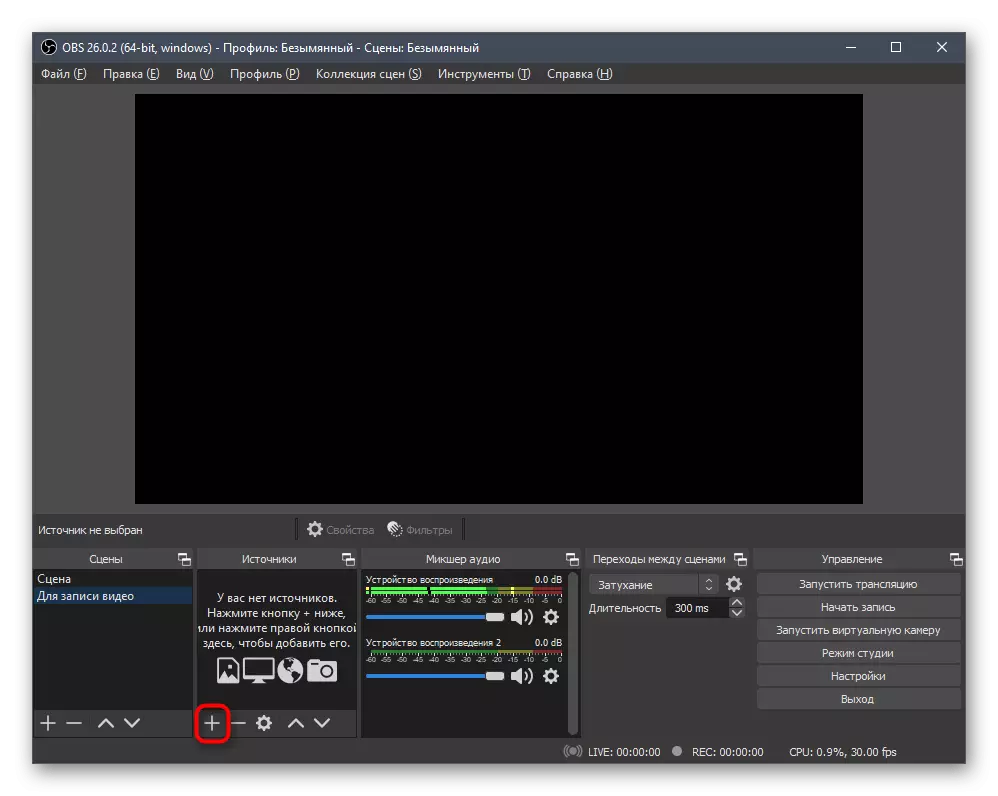
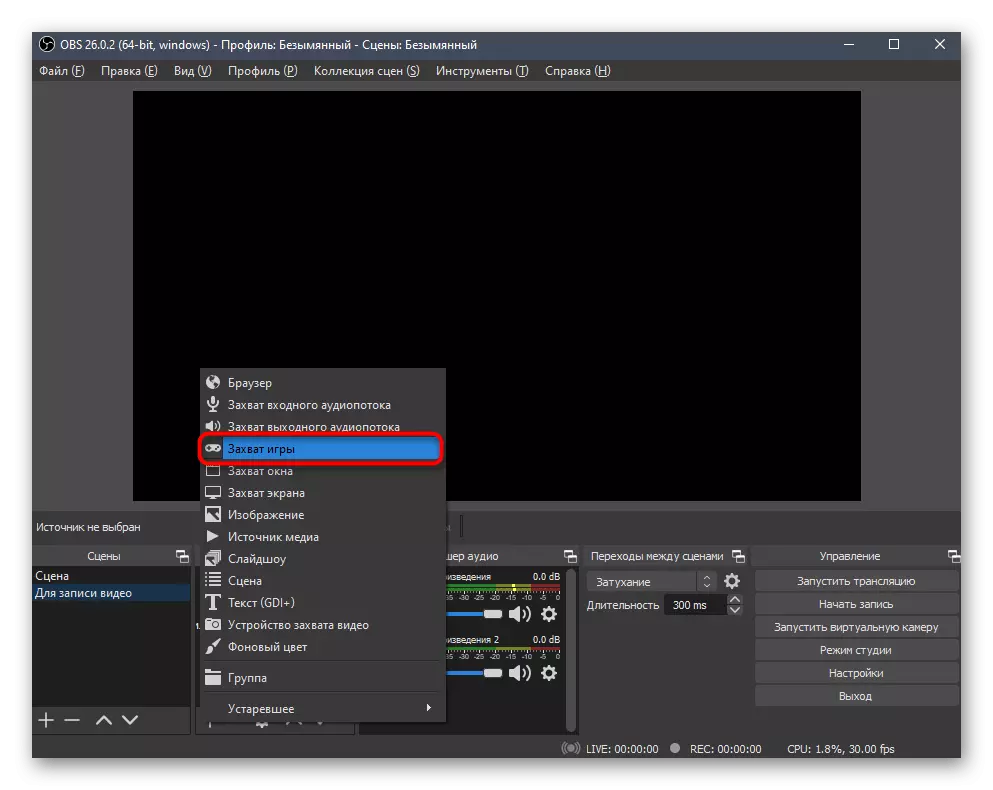
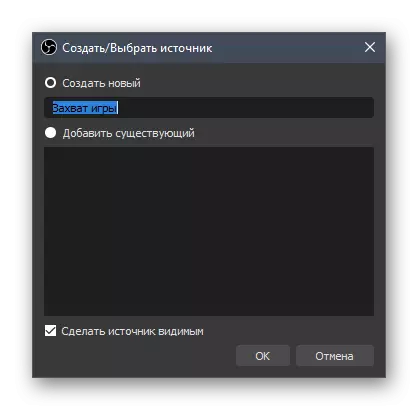

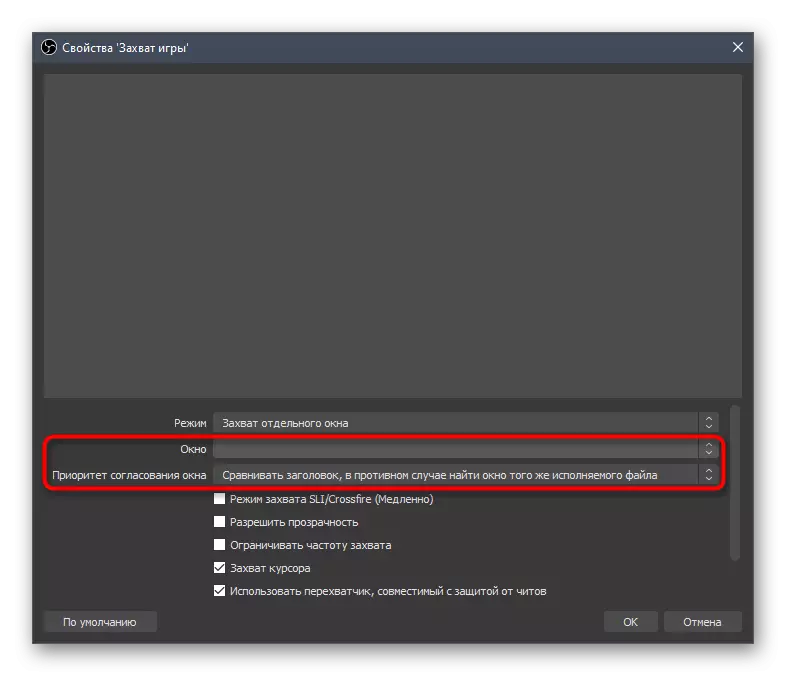

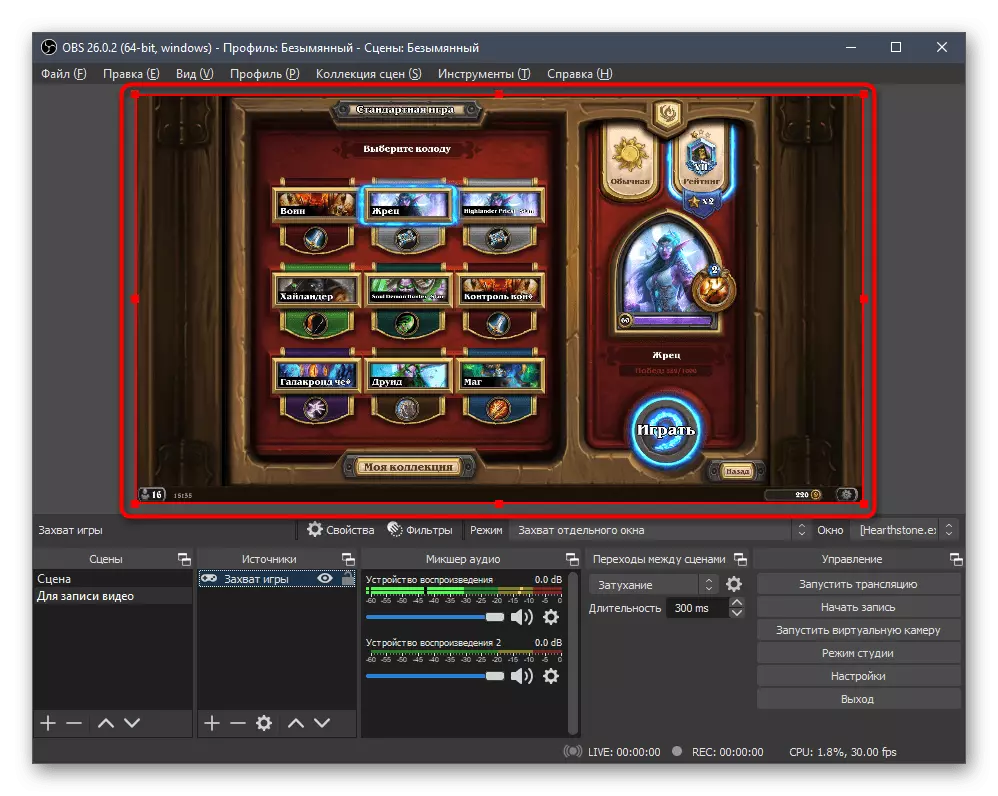
عام طور تي سڀني جديد رانديون عام طور تي تسليم ٿيل آهن ۽ هن جي ڪم کي ان جي ڪم سان گڏ پڪڙ جو هي ذريعو، اسڪرين تي تصوير ظاهر ڪرڻ. جيڪڏهن توهان هن حقيقت کي منهن ڏنو ته راند جي بدران هڪ ڪارو اسڪرين ظاهر ٿئي ٿو، پهرين پڪ ڪيو ته توهان صحيح ونڊو چونڊيو آهي جڏهن سيٽنگ ترتيب ڏيو. ان صورت ۾ جڏهن اهو مدد نه ڪندو، "پڪڙ" کي "پڪڙ واري اسڪرين" ۾ ذريعو بدلائي ٿو.

ان لاء ڪوبه خاص سيٽنگون نه آهن: صرف اسڪرين پاڻ کي منتخب ڪيو ويندو آهي، جيڪو لاڳاپيل آهي جڏهن ڪيترن ئي مانيٽرس سسٽم يونٽ سان ڳن connected يل آهن.

ان مان لاپت جي خراب، ڊيسڪٽ ٽوٽل، ڊيسڪٽاپٽ ۽ اي سي ايس پروگرام آهي، جيڪڏهن توهان اوچتو ئي هڪ جڳهه تي هلندڙ رستي تي سوئچ ڪرڻ جو فيصلو ڪيو آهي جن کي پهريون آپشن تي عمل ڪرڻ مشڪل آهي.
قدم 3: ويب ڪيم شامل ڪرڻ
ھاڻي ڪيترائي استعمال ڪندڙ راند کي مواد وانگر لکي ٿو ته اھي پنھنجي تفريحي ذريعن تائين پکڙيل. عام طور تي، هڪ ويب ڪيم رڪارڊنگ دوران ڳن is يل آهي، ليکڪ جي ليکڪ کي پاڻ کي ڏسڻ جي اجازت ڏيڻ ۽ ان جي جذبات جي پيروي ڪرڻ. او ايس توهان کي مڪمل طور تي هڪ نئين گرفت جو ذريعو شامل ڪندي هڪ اهڙي ميلاپ کي پورو ڪرڻ جي اجازت ڏئي ٿو.
- "ماخذ" جي فهرست مان، "وڊيو ڪيپچر ڊيوائس" چونڊيو.
- هڪ نئون ذريعو ٺاهيو ۽ ان لاء ڪو به نالو مقرر ڪريو.
- پراپرٽيز ونڊو ۾، توهان کي استعمال ڪيل ڊوائيس کي بيان ڪرڻ ۽ اضافي پيراگراف کي تبديل ڪرڻ جي ضرورت پوندي جيڪڏهن هڪ ضرورت آهي. عام طور تي، فريم جي اجازت ۽ تعدد ڊفالٽ قيمت ۾ رهندي آهي، انهي سان گڏ ٻئي ويب ڪيمٽ سيٽنگون.
- منظر جي واپسي کان پوء، ڪئميرا تي ۽ ان جي پوزيشن تي ان جي پوزيشن ۾ تبديلي آڻيو.
- اھع طرح راند جي پڪڙين، ڇاڪاڻ ته ان صورت ۾ وڌيڪ عملن جي ساڳئي اصول، جيترو ايڊيٽر ھيٺان ٿي سگھي ٿو.
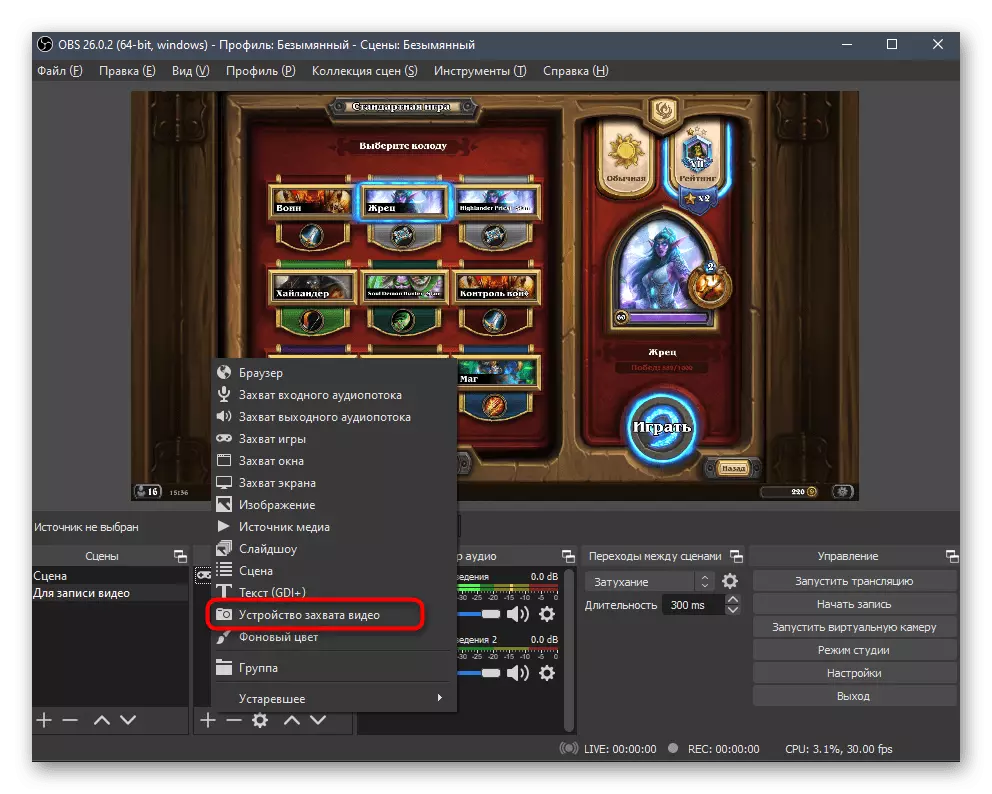


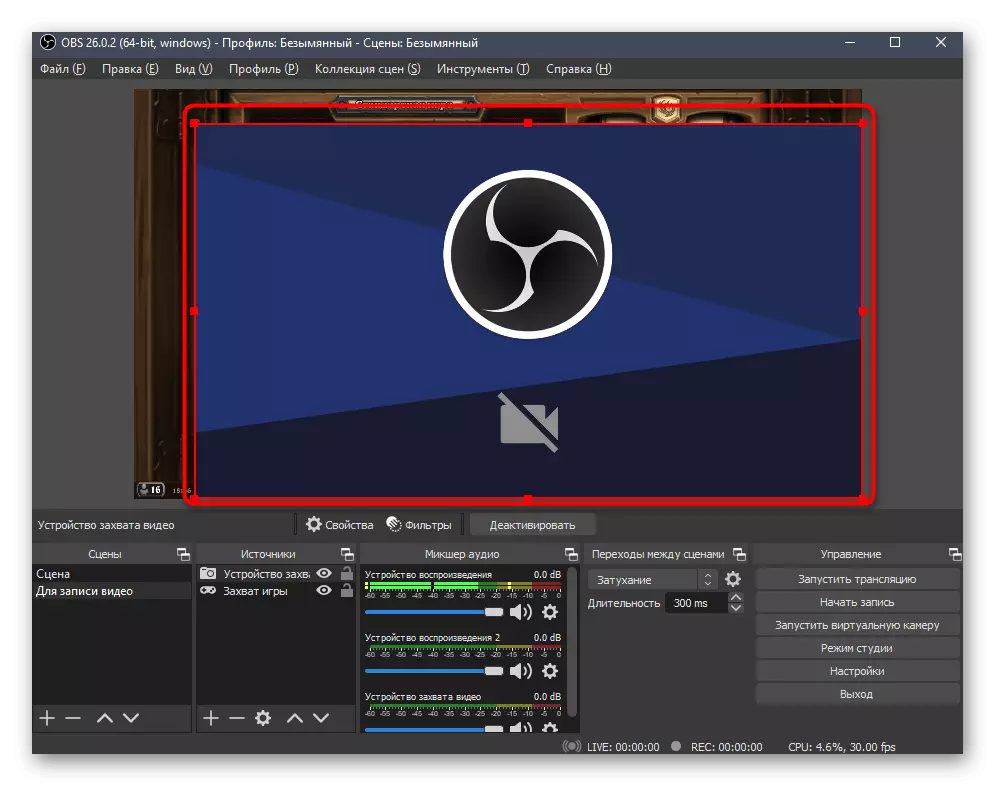
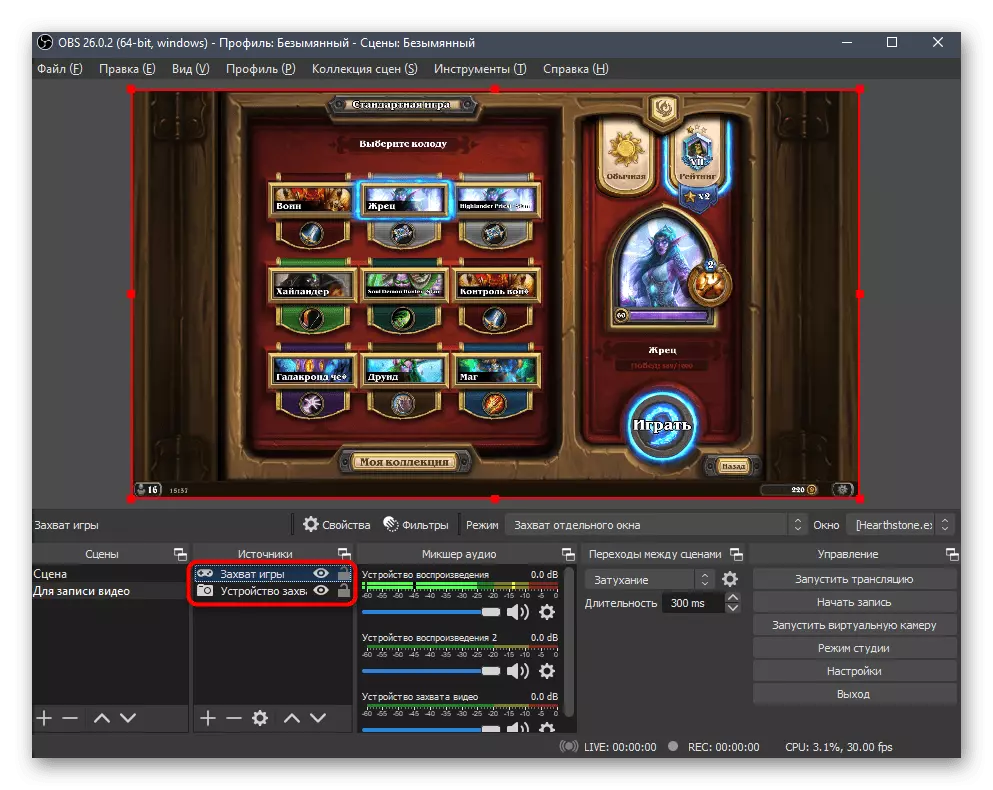
توهان هيٺ ڏنل فهرست تي ڪلڪ ڪري توهان جي ويب سائيٽ تي ويب سائيٽ جي اضافي ۽ ترتيب ۾ وڌيڪ تفصيل سان پڙهي سگهو ٿا.
وڌيڪ پڙهو: اي سي سي اي ۾ ويب ڪيم کي ترتيب ڏيڻ
قدم 4: مکڻ جو انتظام
مکڻ جو انتظام هڪ ٻيو بنيادي پيٽرولر آهي جنهن کي اهو ضروري آهي ته راندين جي رڪارڊنگ تي ڌيان ڏيڻ ضروري آهي. اسان صرف اهم پيرا ميٽرز نوٽ ڪيو، ڇاڪاڻ ته ٻه مائڪروفونز لکڻ يا آوازن کي فوري طور تي ڪيترن ئي ايپليڪيشنن کان پڪڙڻ لاء.
- ملائيندڙ جي عام پيٽرولن تي ڌيان ڏيو جنهن ۾ شامل آهي: حجم ڪنٽرول، حجم ڪنٽرول ۽ بٽن تي. بيلنس چيڪ ڪرڻ لاء سلائيڊرز کي منتقل ڪريو ۽ ريڪارڊ ويڊيوز کي ڏسو بيلنس. تڏهن، اسين اهو به وقت تي وقتن واري ڪاٺ جي رڪارڊ بابت ٻڌڻي، جيڪي ويڊيو پروسيسنگ دوران حاضر جو حجم ۽ راند جي مقدار کي ترتيب ڏيڻ ۾ مدد ڪنداسين، جيڪڏهن ضروري آهي.
- جيڪڏهن توهان ضروري هجي ته توهان صحيح طريقي سان آواز بند ڪري سگهو ٿا. اسان توهان کي اهو مشورو ڏيو ٿا ته توهان هڪ ويب ڪيم مان هڪ مائڪرو فون سان ڪيو وڃي جيڪڏهن توهان وڊيو ٺاهڻ دوران ڪمپيوٽر سان ڳن connected يل آهيو.
- آڊيو ڊيوائس مان ڪنهن به آڊيو ڊيوائسز ۽ تناظر ۾ ڪنهن به آڊيوز مينيو کي ڪال ڪريو، "ترقي يافته آڊيو ملڪيت" تي ڪلڪ ڪريو.
- هڪ مڪمل لمبائي ونڊو ظاهر ٿيندي، جتي مرکب مان سڀ سامان ڏيکاري ٿو. ڌيان چالو ٿيل رڪارڊ ٽريڪ تي آهي. گذريل چئن کي ڊسڪ ڪيو، جيئن اهي استعمال ڪرڻ ممڪن ناهن.
- نايو ته هڪ ٽريڪ راند جي آوازن لاء رڪارڊ آهي، ۽ ٻيو هڪ مائڪرو فون لاء رڪارڊ ٿيل آهي، جيئن هيٺ ڏنل اسڪرين واري علائقي ۾ ڏيکاريل آهي. اهو توهان کي وڊيو پروسيسنگ پروگرام ذريعي هر ٽريڪ ۾ تدوين ڪرڻ جي اجازت ڏيندو، حجم جي توازن کي ترتيب ڏيڻ.
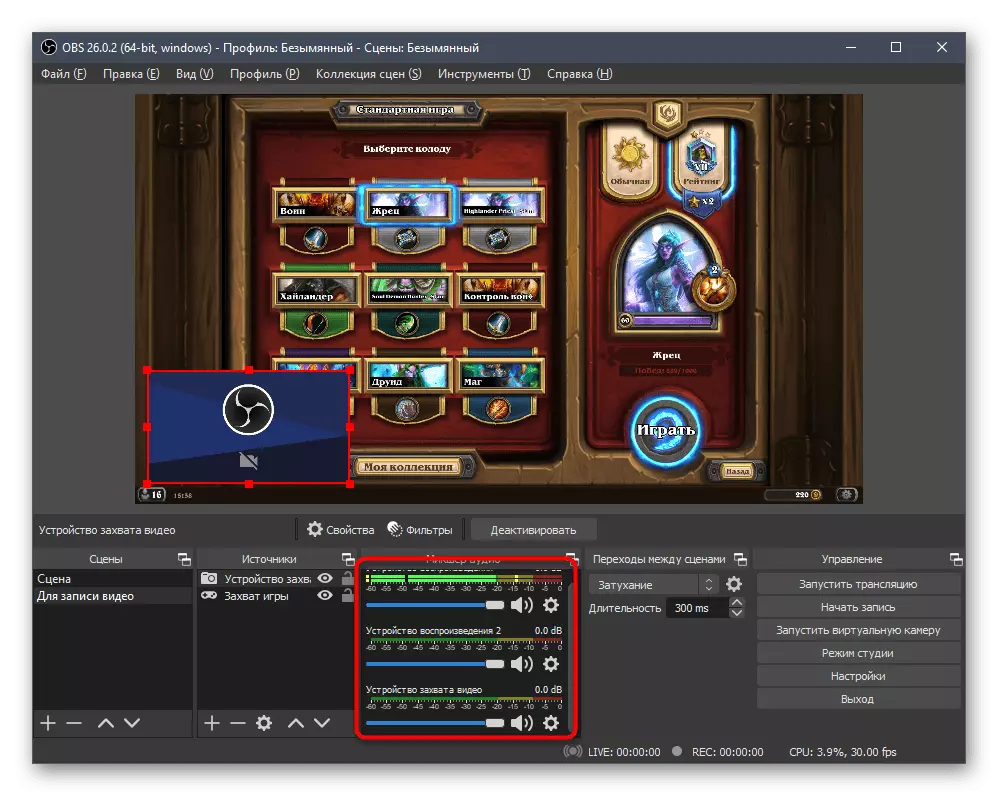




اسان جي سائيٽ تي توهان هڪ هدايت ڳولي سگهو ٿا جيڪو مڪمل طور تي او ايس سي ۾ سائونڊ سيٽنگ لاء وقف آهي. اهو ڪارائتو ٿيندو جيڪڏهن ڪجهه مسئلا رڪارڊنگ سان اڀري سگهن ٿا يا توهان هڪ ڀيرو ڪيترائي مختلف ان پٽ / آئوٽ ڊوائيس استعمال ڪندا آهيو.
وڌيڪ پڙهو: آواز جي ترتيب
قدم 5: بنيادي رڪارڊنگ پيراگراف
اهو صرف پروگرامن جي سيٽنگن کي جانچڻ ۽ انهن کي تبديل ڪرڻ لاء پروگرام جي سيٽنگن ۾ رکي ٿو. راند جي وڊيو تيار ڪرڻ وقت ڪيترائي بنيادي ضابطا آهن جيڪي هڪ راند وڊيو تيار ڪرڻ تي. اهي زندگين نشريات کان ٿورو مختلف آهن، تنهنڪري انهن کي وڌيڪ تفصيل سان غور ڪريو.
- شروع ڪرڻ لاء، "سيٽنگ" کي سا the ي پاسي تي ڪلڪ ڪري مناسب بٽڻ تي ڪلڪ ڪندي سا the ي پاسي تي.
- "آئوٽ" سيڪشن کوليو ۽ ٻاھرين موڊ ڊراپ ڊائون لوڊ لسٽ ۾، "ترقي يافته" چونڊيو.
- "رڪارڊ" ٽيب کوليو ۽ ڏسو ته وڊيو ڪٿي محفوظ آهي. اهو رستو تبديل ڪريو جيڪڏهن معيار توهان کي مناسب نه آهي، اضافي طور تي رڪارڊنگ فارميٽ - ايم پي 4 "۽ نشانن کي رڪارڊ ڪرڻ لاء ٽريڪ.
- توهان جي پنهنجي درخواست تي انڪوڊر داخل ڪريو، ڪمپيوٽر جي ترتيب ۽ ان جي مجموعي پيداوار کان ٻيهر ظاهر ٿيو.
- پنهنجو پاڻ لاء، مستقل تاخير جو پيراگراف مقرر ٿيل آهي - "سي بي آر".
- ٿورڙي شرح مثالي طور تي 20،000 Kbps جي قيمت تي رکيل آهي. تنهن ڪري اهو نظام کي گرم نٿو ڪري، پر اهو تصوير بهتر ٿيڻ جي اجازت ڏئي ٿو.
- وقتي اهم فريمز کي، نمبر "2" کي سيٽ ڪريو.
- هڪ ٻيو اهم نقطو، جيڪو رڪارڊنگ دوران وڪري تي عمل ڪري ٿو، "سي پي يو جو استعمال پيش ڪري ٿو" (جيڪڏهن اهو x264 انڪوڊر ڏانهن اچي ٿو). پيشو تيزيء سان، گهٽ تفصيل تي عمل ڪيو ويندو آهي، جنهن جو مطلب اهو آهي ته پروسيسر تي لوڊ گهٽ آهي. ايستائين جو طاقتور ڪمپيوٽرن جا مالڪ معيار ۽ لوڊ جي وچ ۾ توازن کي يقيني بڻائڻ لاء قدر کي چونڊڻ جي لاء سفارش ڪيا ويندا آهن. هڪ ڪمزور پي سي لاء، "ڏا qu و فصيح" چونڊڻ جي ڪوشش ڪريو.
- "سيٽنگون" پيراگراف عام طور تي ڊفالٽ رهي ٿو، پر that اڻو ته اهي ساڳيا اثر آهن جيڪي تصوير جي ظاهري اثر کي متاثر نه ڪندا آهن.
- هڪ پروفائيل جي طور تي، "مين" چونڊيو.
- ان کان پوء، "ويڊيو" سيڪشن ڏانهن وڃو ۽ بنيادي ۽ محصول جي حل کي چيڪ ڪريو. ترجيح چونڊ ٻنهي پيٽرولن لاء سڀني کان سهڪار وارو حقدار حل آهي، پر سسٽم جي وسيلن کي بچائڻ لاء، محصول کي قابل قبول قدر کي گهٽائي سگهجي ٿو.
- "ڪل ايف پي ايس ويليو" صارف جي ذاتي صوابديد تي قائم آهي، ۽ ڊفالٽ 30 آهي.
- هن مينيو جي آخري شيء "اسڪيلنگ فلٽر" آهي. اهو ڊفالٽ ويليو ۾ ڇڏي سگهي ٿو، پر جيڪڏهن توهان هڪ تصوير بهتر طور تي هڪ تصوير بهتر طور تي، حصن تي هڪ وڌيڪ لوڊ ڪرڻ چاهيو ٿا، لينسس جو طريقو چونڊيو.
- "وڌايل" ڏسو جتي پڪ ڪيو ته پروگرام جي ترجيح آهي ته پروگرام جي ترجيح "ميڊيا" طور مقرر ٿيل آهي. جيڪڏهن ضروري هجي، ان کي تبديل ڪريو ۽ اڳتي وڌو.
- 709 جي حد ۾ ظاهر ڪرڻ بهتر آهي، اهو آهي، اهو آهي، ان جو معياري قدر بدلائي رهيو آهي. اهو لوهه تي گهڻو لوڊ شامل نه ڪندو، پر ڪيفيت ٿورو وڌيڪ ٿيندو.
- تبديلين کي لاڳو ڪريو ۽ موجوده مينيو کي بند ڪريو. هن مرحلي تي، توهان هن لاء مختص ڪيل بٽڻ تي ڪلڪ ڪري رڪارڊنگ شروع ڪري سگهو ٿا.
- هڪ ٽيسٽ رولر ٺاهيو، ان کي ڪنهن پليئر ذريعي کوليو ۽ ڏسو ته موجوده معيار تسلي بخش آهي.
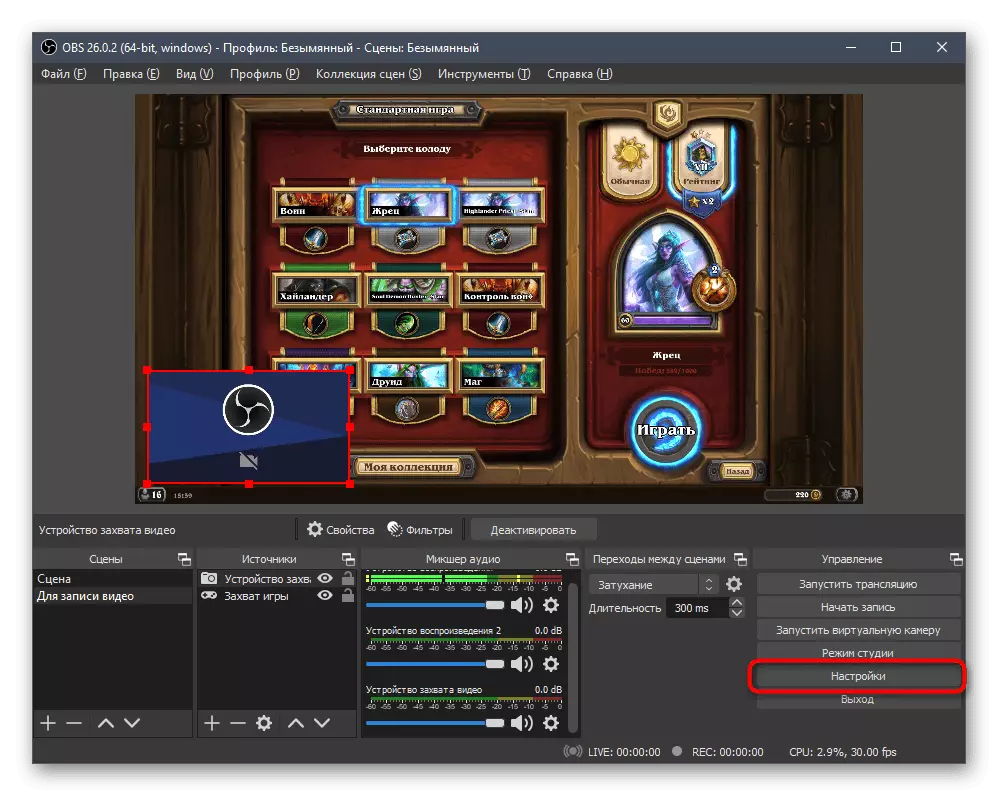
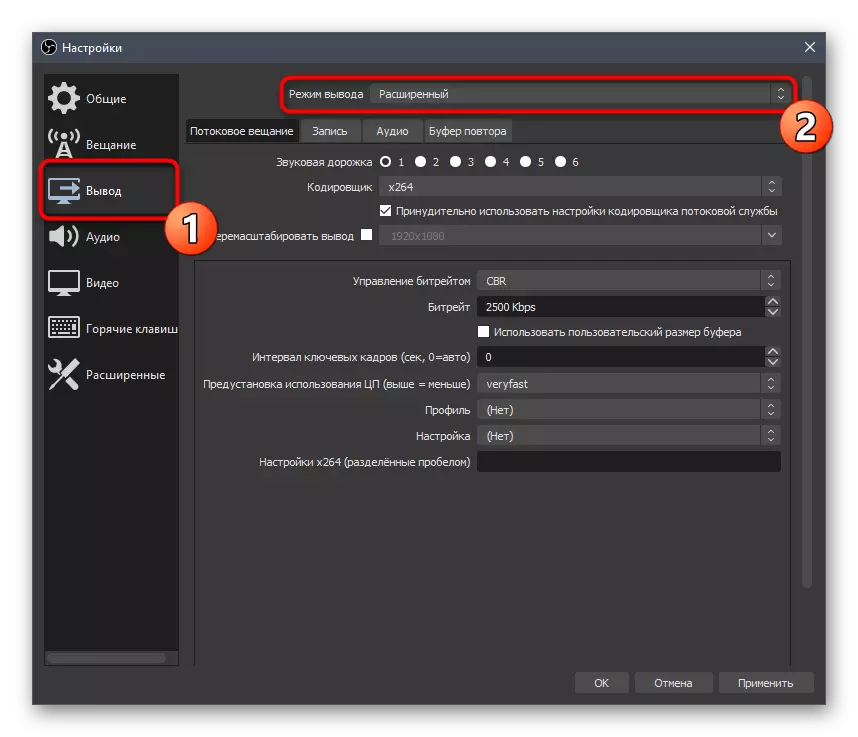
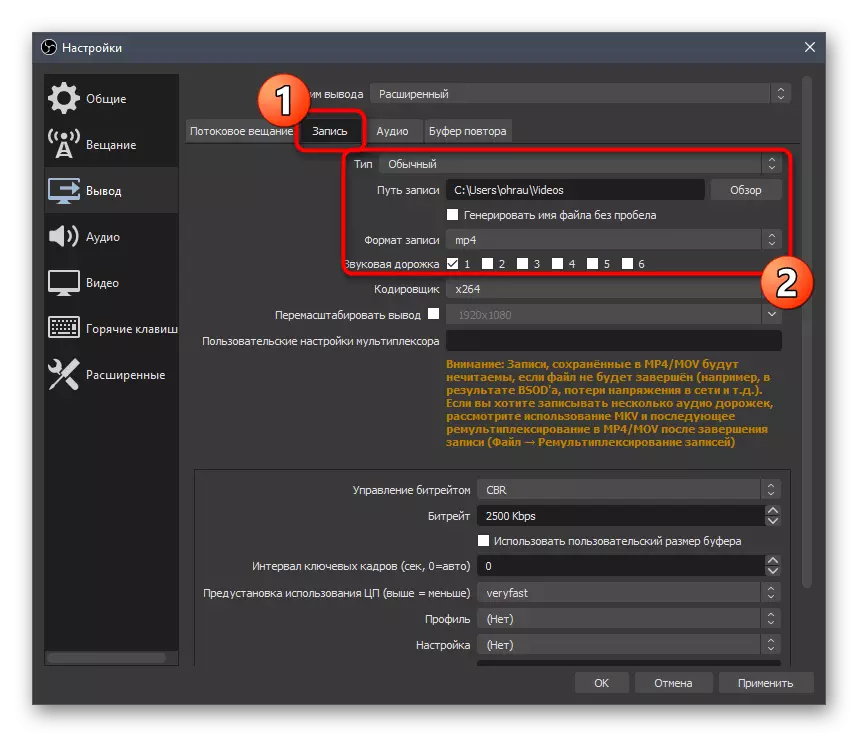
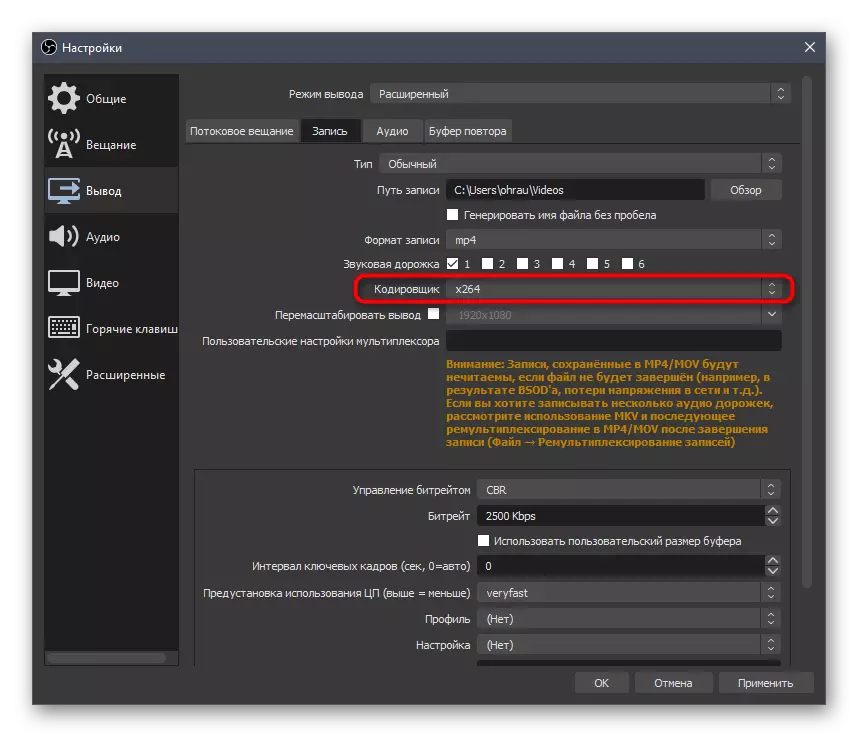
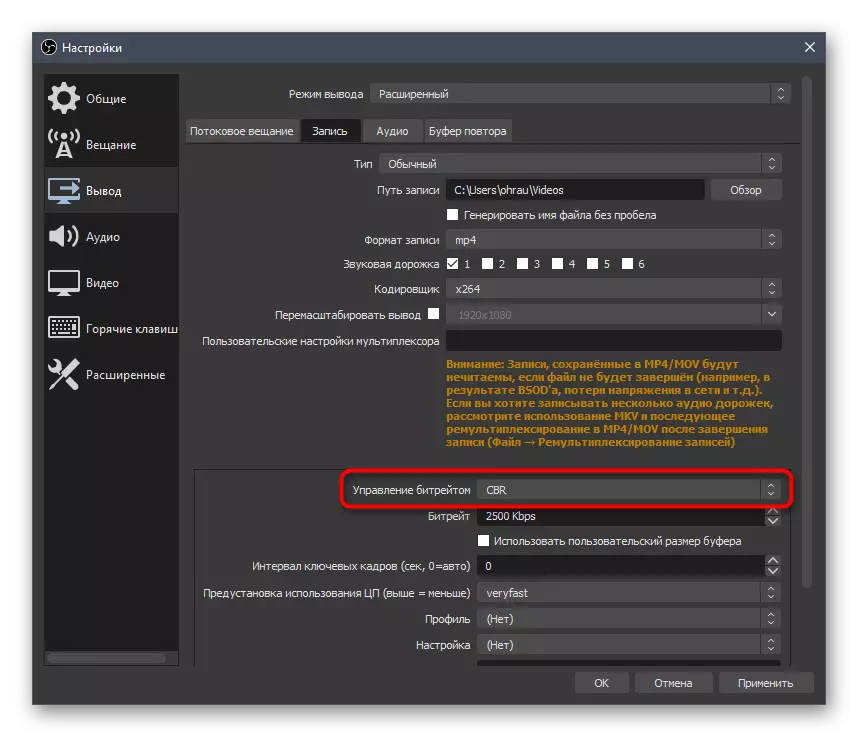
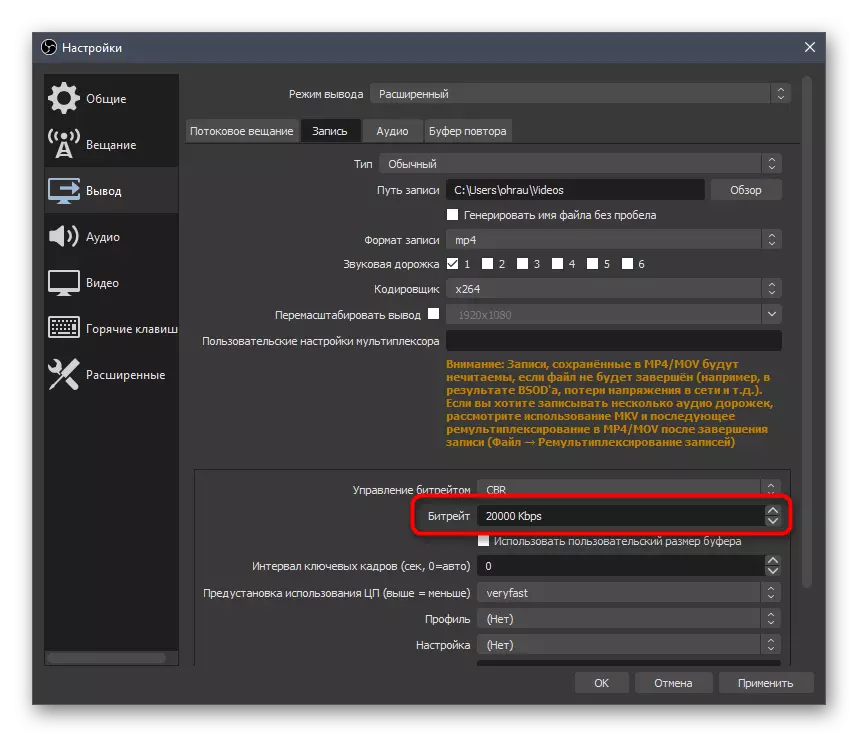
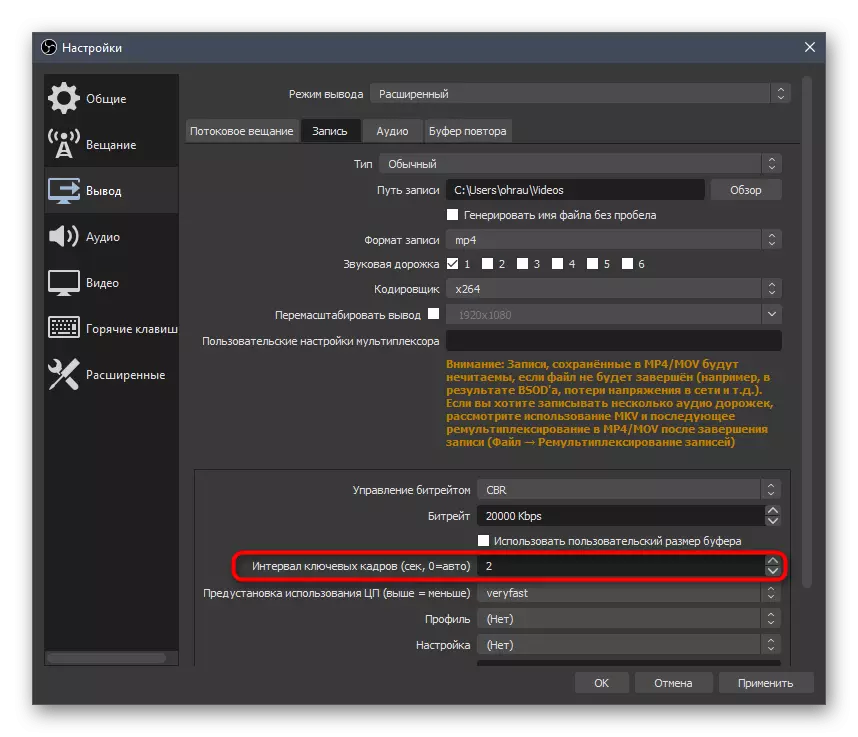
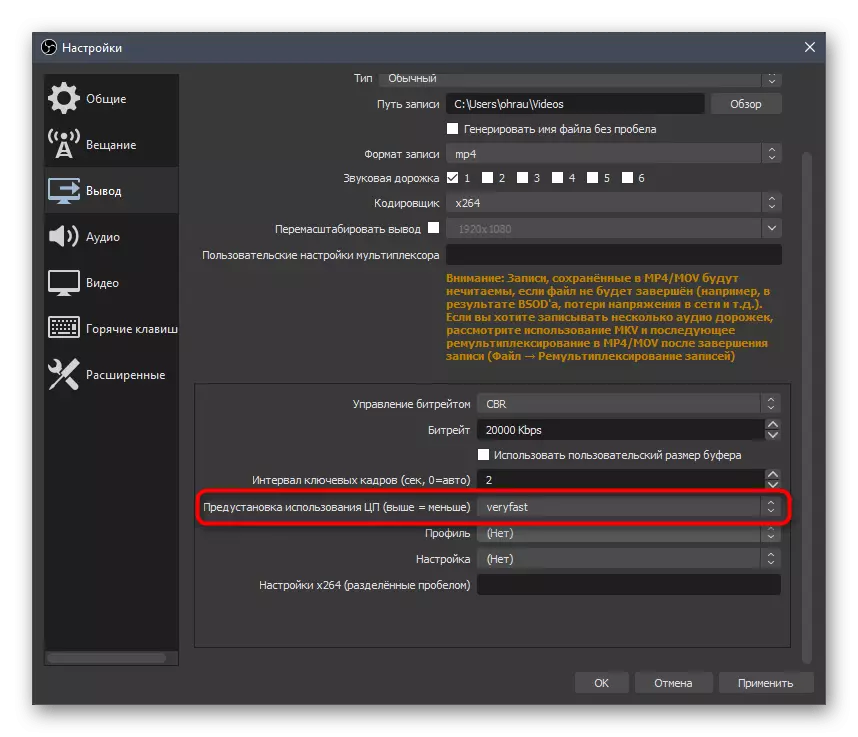
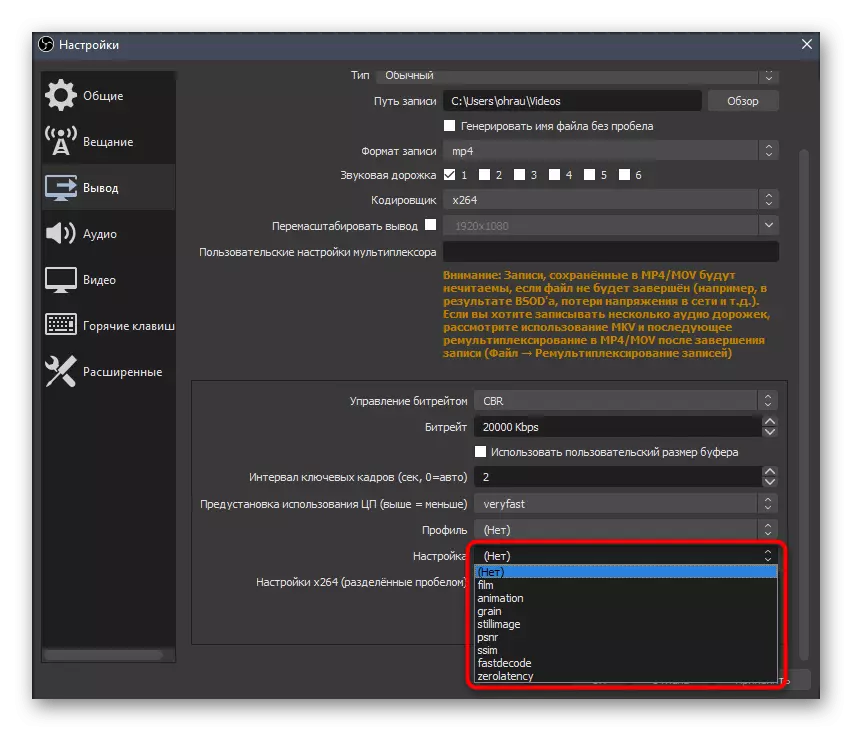
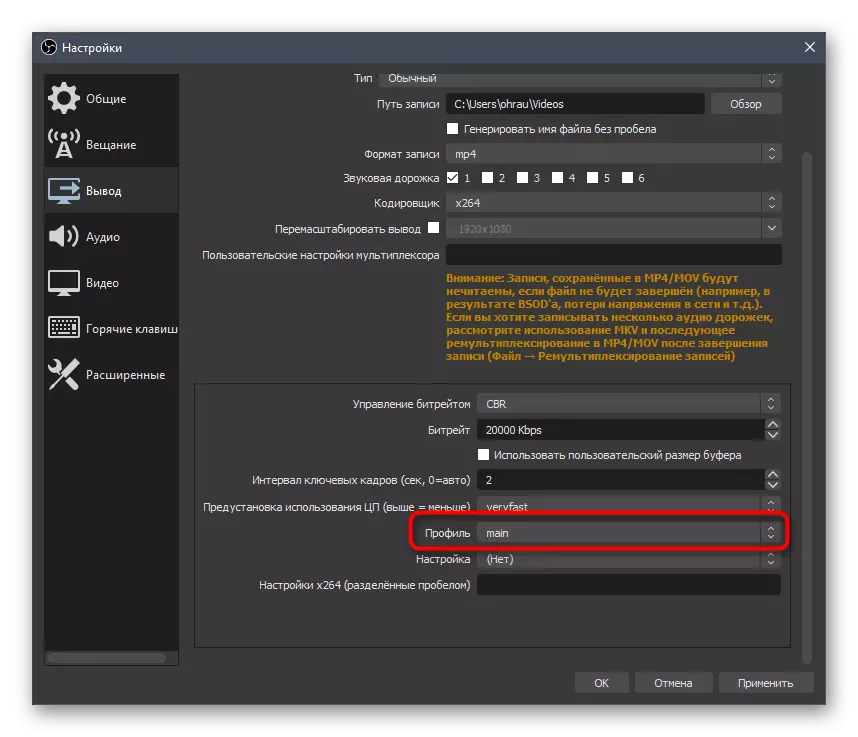
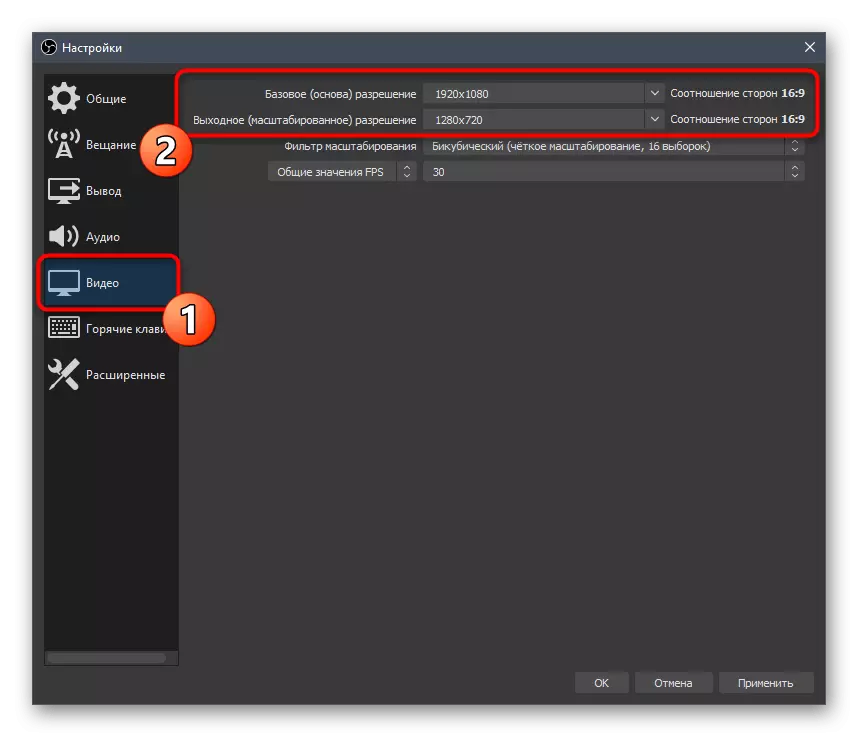
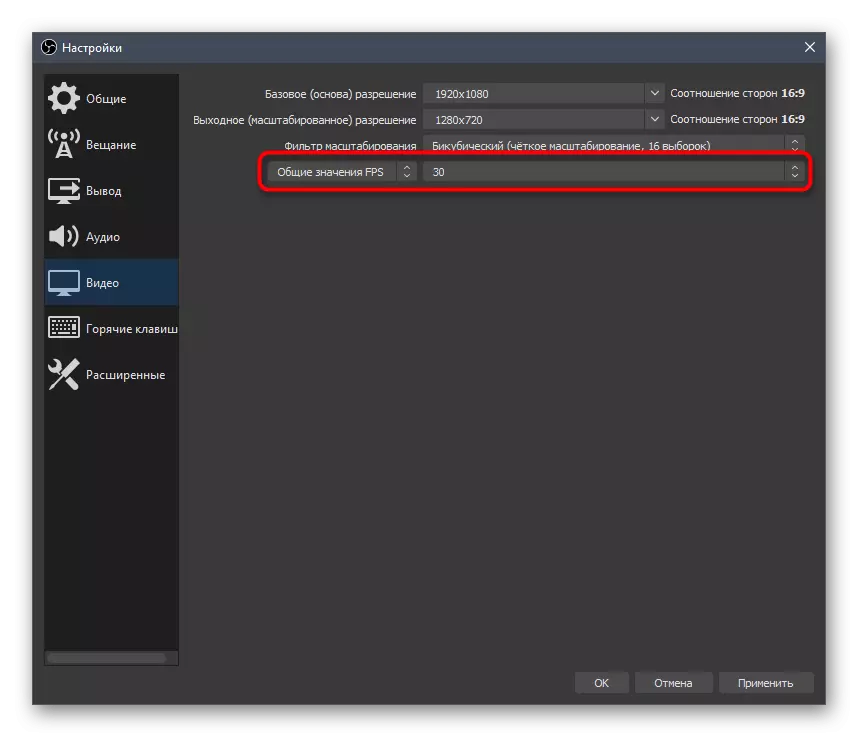

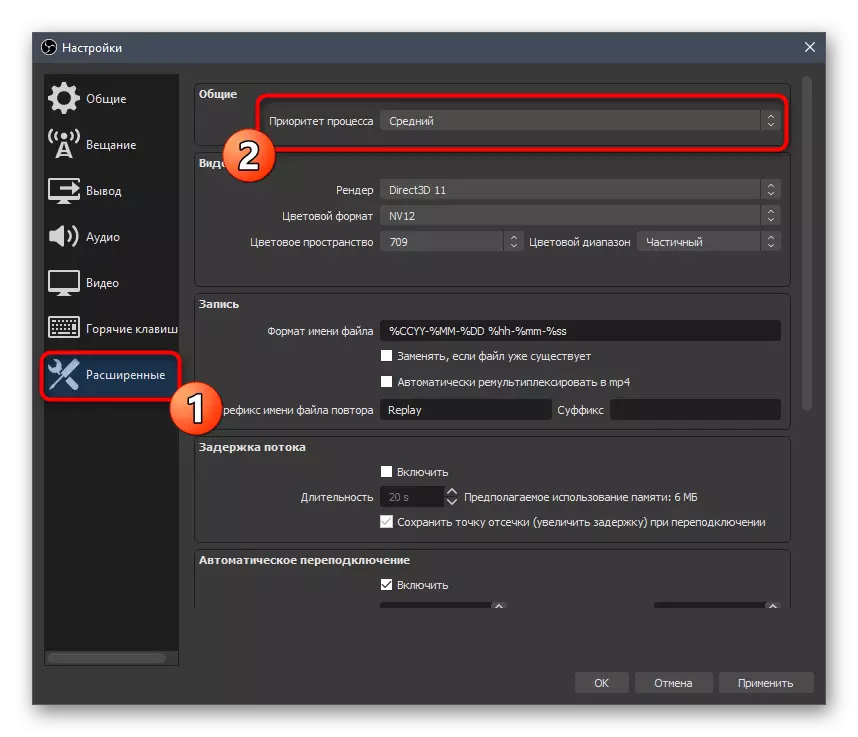

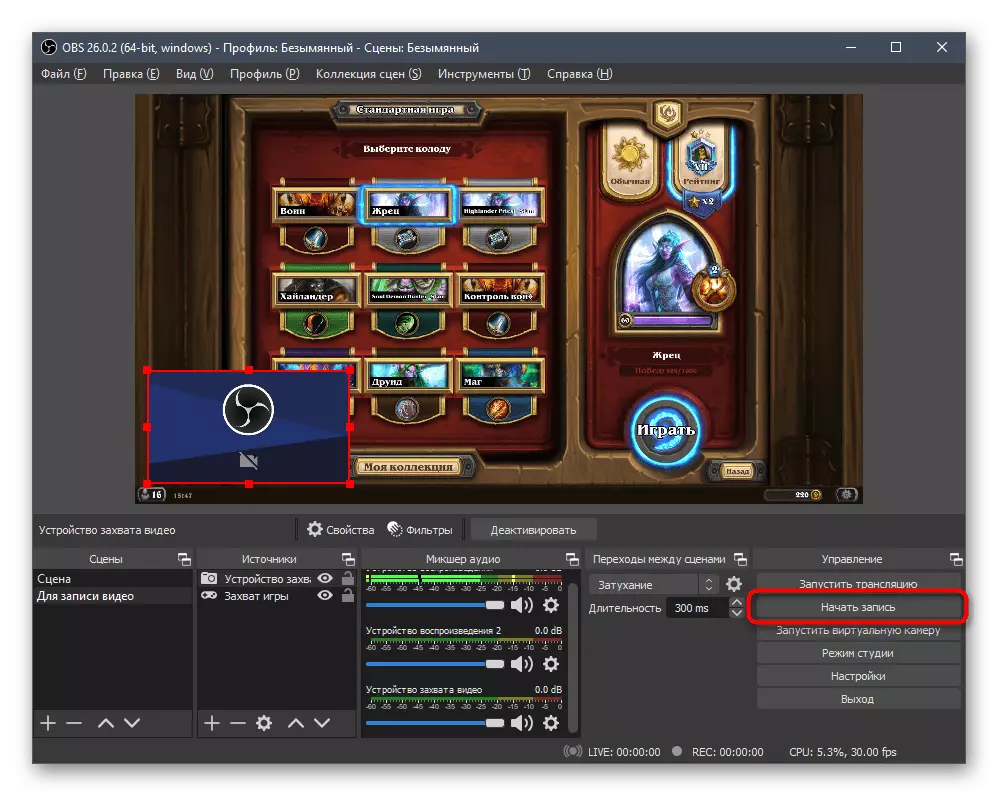

هن هدايت ۾، اسان انڪوڊر سيٽنگن جو موضوع کي ڇڪايو. اهو عمل هميشه ممڪن ناهي ته فوري طور تي ڪمپيوٽرن جي گڏجاڻين ۾ اختلافات جي لحاظ کان صحيح نموني انجام ڏئي. اسان جي ويب سائيٽ تي هڪ ٻئي مضمون ۾ توهان عام انڪوڊرڪ اصلاحي صلاحون ڳوليندا جيڪڏهن غلطين يا فرائيڊز رڪارڊنگ دوران ظاهر ٿيندا. انهن کي بهتر پيٽرولن کي چونڊڻ ۾ مدد ڏيڻ گهرجي ۽ مشڪلاتن کان نجات حاصل ڪرڻ گهرجي.
وڌيڪ پڙهو: غلطي جي درستگي "انڪوڊر اوور لوڊ ٿيل آهي! ويڊيو سيٽنگن کي ڊائون لوڊ ڪرڻ جي ڪوشش ڪريو »او ايس ۾
